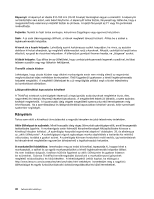Lenovo ThinkPad Edge E135 (Hungarian) User Guide - Page 54
Flash Media kártya behelyezése, Flash Media kártya eltávolítása
 |
View all Lenovo ThinkPad Edge E135 manuals
Add to My Manuals
Save this manual to your list of manuals |
Page 54 highlights
• Secure Digital (SD) kártya • Secure Digital High-Capacity (SDHC) kártya • Secure Digital eXtended-Capacity (SDXC) kártya • MultiMediaCard (MMC) Megjegyzés: Amikor adatokat továbbít egy médiakártyára (például SD-kártyára), vagy onnan adatokat fogad, ne tegye a számítógépet sem alvó, sem hibernált módba az adatátvitel befejezése előtt, mert az adatok megsérülhetnek. A Flash Media kártyákkal kapcsolatos további információkért tekintse meg a következő témaköröket: • „Flash Media kártya behelyezése" oldalszám: 38 • „Flash Media kártya eltávolítása" oldalszám: 38 Flash Media kártya behelyezése Figyelem: Mielőtt a következő kártyák bármelyikét behelyezné, érintsen meg egy fémasztalt vagy egy földelt fémtárgyat. Ez a lépés csökkenti a testünkből eredő elektromos feltöltődést. A statikus elektromosság tönkreteheti a kártyát. • SD-kártya • SDHC-kártya • SDXC-kártya • MultiMediaCard Amennyiben Flash Media kártyát szeretne behelyezni a négy az egyben médiakártya-olvasó helyére, tegye a következőket: 1. Ellenőrizze, hogy a kártya a megfelelő irányba néz. 2. Illessze a kártyát határozottan a négy az egyben médiakártyaolvasó-helybe. A kártya megállhat, mielőtt teljesen becsúszna a nyílásba. Amennyiben a Flash Media kártya nem Plug and Play rendszerű, tegye a következőket: 1. Kattintson a Start ➙ Vezérlőpult ➙ Hardver és hang ➙ Eszközkezelő elemre. Ha a program rendszergazdai jelszót vagy jóváhagyást kér, írja be vagy hagyja jóvá. 2. A Művelet menüben válassza a Régi típusú hardver hozzáadása elemet. Ekkor elindul a Hardver hozzáadása varázsló. 3. Kövesse a képernyőn megjelenő utasításokat. Flash Media kártya eltávolítása A Flash Media kártya eltávolításához tegye a következőket: 1. Kattintson a tálcán a Rejtett ikonok megjelenítése gombra. 2. Kattintson jobb egérgombbal a Hardver biztonságos eltávolítása és az adathordozó kiadása ikonra. 3. Válassza ki a megfelelő elemet a kártya Windows operációs rendszerből történő kiadásához. 4. A kártya kiadásához nyomja meg a kártyát. 5. Húzza ki a kártyát a számítógépből, és tárolja el biztonságosan a későbbi használat céljából. Megjegyzés: Ha nem távolítja el a kártyát a számítógépből, miután kiadta a Windows operációs rendszerből, a kártya többé nem lesz elérhető. A kártya eléréséhez először ki kell azt húznia, majd ismét be kell helyeznie. 38 Felhasználói kézikönyv